วิธีลบล็อคออกจากเมนูเริ่มใน Windows 10
คุณสามารถล็อกหน้าจอเพื่อปกป้องพีซีของคุณจากการใช้โดยไม่ได้รับอนุญาตเมื่อคุณไม่อยู่ในช่วงเวลาสั้นๆ และไม่ต้องการออกจากระบบเซสชันผู้ใช้หรือปิดเครื่องคอมพิวเตอร์ของคุณ ใน Windows 10 มีหลายวิธีในการล็อคพีซีของคุณ หนึ่งในนั้นคือคำสั่งล็อคในเมนูเริ่ม ใต้รูปภาพบัญชีผู้ใช้ หากคุณเป็นผู้ใช้พีซีเพียงคนเดียวและไม่มีใครล็อกพีซีของคุณ คุณสามารถลบคำสั่งนี้ออกได้เนื่องจากจะมีประโยชน์เพียงเล็กน้อยสำหรับคุณ
โฆษณา
การล็อกเวิร์กสเตชันมีประโยชน์มากในสภาพแวดล้อมขององค์กรเพื่อปกป้องข้อมูลที่ละเอียดอ่อนของคุณจากสายตาของคนแปลกหน้าและเพื่อนร่วมงาน ที่บ้าน ความจำเป็นในการล็อคพีซีของคุณนั้นค่อนข้างหายาก นี่คือวิธีการลบคำสั่งล็อค
วิธีลบล็อคออกจากเมนูเริ่มใน Windows 10คุณต้องทำสิ่งต่อไปนี้
- เปิด การตั้งค่า.
- ไปที่ ระบบ - พลังงาน & สลีป
- ทางด้านขวาให้คลิกที่ลิงค์ การตั้งค่าพลังงานเพิ่มเติม

- หน้าต่างต่อไปนี้จะเปิดขึ้น
 ทางด้านซ้าย คลิก "เลือกการทำงานของปุ่มเปิด/ปิด":
ทางด้านซ้าย คลิก "เลือกการทำงานของปุ่มเปิด/ปิด":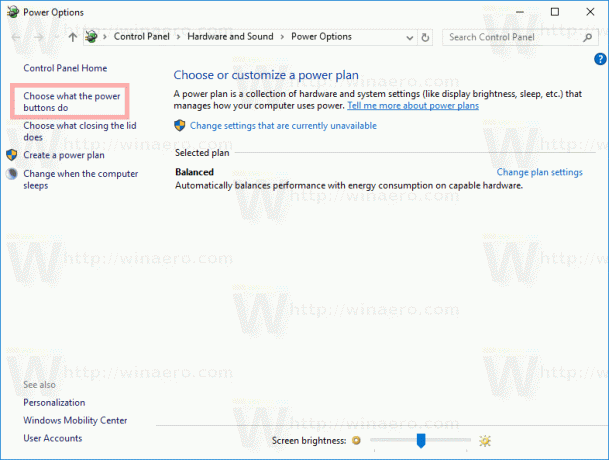
- คลิ๊กลิงค์ เปลี่ยนการตั้งค่าที่ไม่สามารถใช้งานได้ในขณะนี้.
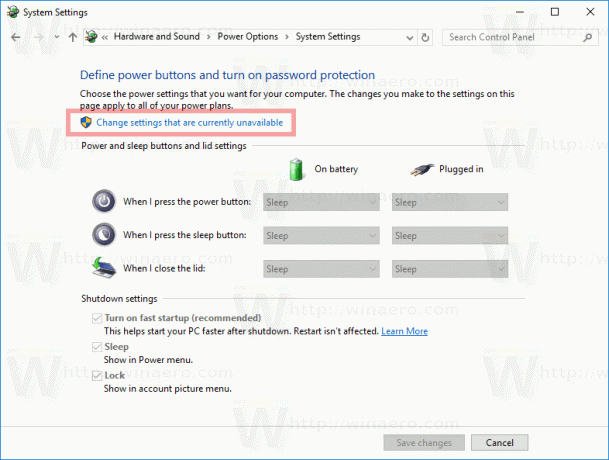 ตัวเลือกการปิดระบบจะสามารถแก้ไขได้ ยกเลิกการเลือกตัวเลือกที่เรียกว่า ล็อค (แสดงในเมนูรูปบัญชี).
ตัวเลือกการปิดระบบจะสามารถแก้ไขได้ ยกเลิกการเลือกตัวเลือกที่เรียกว่า ล็อค (แสดงในเมนูรูปบัญชี).
คุณทำเสร็จแล้ว!
ก่อน:
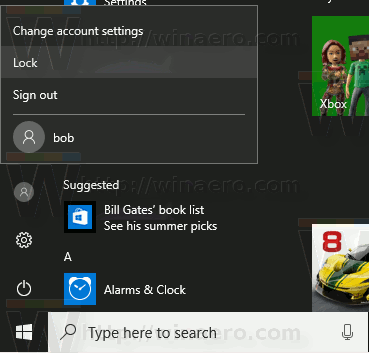
หลังจาก:

ตัวเลือกนี้สามารถเปลี่ยนแปลงได้ด้วยการปรับแต่งรีจิสทรี คุณต้อง เข้าสู่ระบบในฐานะผู้ดูแลระบบ ก่อนดำเนินการต่อ
เปิด แอพ Registry Editor และ ไปที่ กุญแจ
HKEY_LOCAL_MACHINE\SOFTWARE\Microsoft\Windows\CurrentVersion\Explorer\FlyoutMenuSettings

สร้างหรือแก้ไขค่า DWORD 32 บิตที่ชื่อ ShowLockOption. หมายเหตุ: แม้ว่าคุณจะเป็น ใช้งาน Windows รุ่น 64 บิตคุณยังต้องสร้างค่า DWORD 32 บิต
หากคุณตั้งค่าข้อมูลเป็น 1 คำสั่งล็อคจะปรากฏในเมนูรูปภาพสำหรับบัญชี
ข้อมูลค่า 0 จะซ่อนคำสั่งล็อค
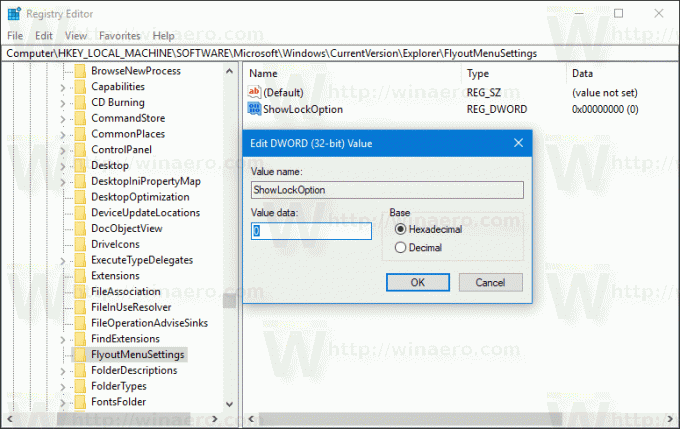
คุณอาจต้องการดาวน์โหลดไฟล์ Registry ที่พร้อมใช้งานด้วย tweak ด้านบน:
ดาวน์โหลดไฟล์ Registry
แค่นั้นแหละ.
